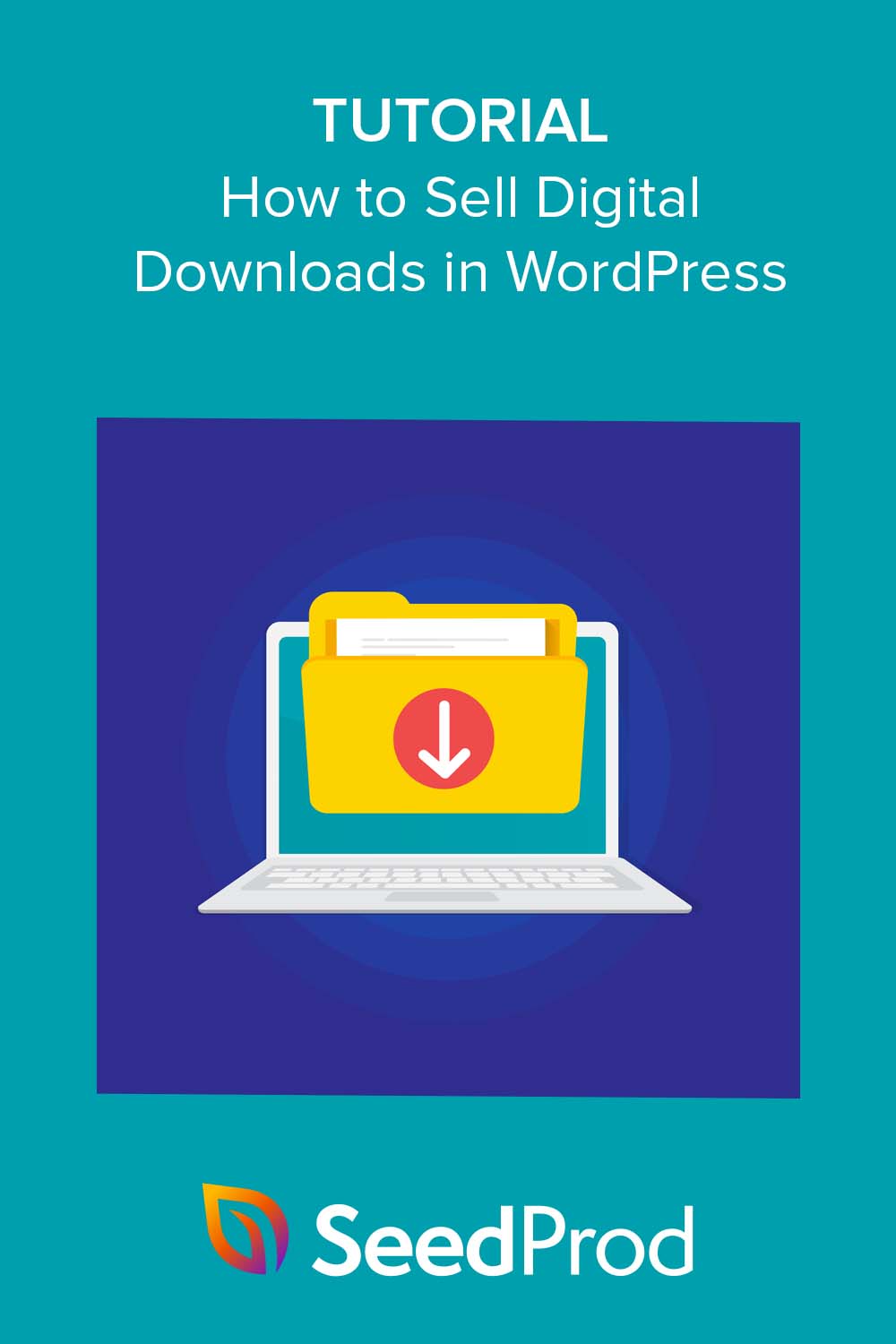Como vender downloads digitais no WordPress (sem código)
Publicados: 2023-07-13Quer aprender a vender downloads digitais para o seu negócio online?
Seja você um artista, escritor, designer ou empresário, a venda de produtos digitais é uma maneira eficaz de monetizar suas habilidades e conhecimentos. Mas onde você pode vender seus produtos digitais além de plataformas populares como Etsy? A resposta é WordPress.
Neste guia, mostraremos como vender downloads digitais no WordPress para iniciantes.
A venda de downloads digitais é lucrativa?
Vender downloads digitais é uma ótima maneira de ganhar dinheiro. Com produtos digitais, você não precisa se preocupar com estoque ou custos de envio. Além disso, os produtos digitais podem ser vendidos repetidamente, criando um fluxo constante de renda passiva.
A chave para a lucratividade está no valor do seu produto digital e na eficácia com que você o comercializa para clientes em potencial.
Onde posso vender downloads digitais além do Etsy?
Embora a Etsy seja uma plataforma popular de comércio eletrônico para vender conteúdo físico e digital, ela não é a única. Alternativas para uma loja Etsy incluem Shopify, eBay e Amazon.
No entanto, se você deseja ter controle total sobre sua loja, vender diretamente de seu próprio site é uma ótima opção. É aqui que o WordPress é útil.
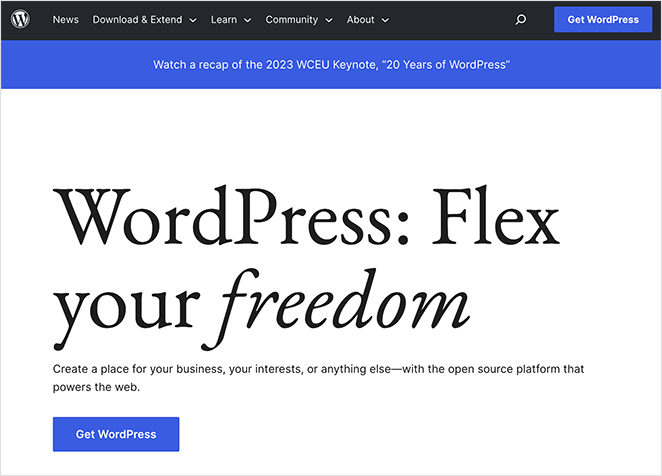
Além de total autonomia sobre sua loja, o WordPress tem os seguintes benefícios:
- Controle Completo: Ao contrário de outras plataformas, o WordPress oferece controle total sobre o design da sua loja. Você pode personalizar todos os aspectos de sua loja para combinar com sua marca, desde o design e layout até a experiência do usuário.
- Custo-benefício : com o WordPress, você não precisa pagar taxas mensais ou comissões sobre vendas de pequenas empresas (menos taxas de transação). Tudo o que você precisa é de um nome de domínio e hospedagem, que são relativamente baratos.
- Extensibilidade: o WordPress é altamente extensível, graças aos seus vários plugins. Você pode adicionar funcionalidade à sua loja, desde otimização e análise de SEO até marketing por e-mail, associações e gateways de pagamento.
- Propriedade: Quando você constrói sua loja no WordPress, você é o dono dela. Você não está à mercê de nenhuma plataforma de terceiros. Você pode decidir como administrar sua loja e os tipos de produtos digitais que venderá, e pode levá-lo com você se optar por mudar de provedor de hospedagem.
- Suporte à comunidade: WordPress tem uma comunidade grande e ativa. Se você tiver problemas ou precisar de ajuda, sempre poderá recorrer à comunidade para obter suporte.
Como Vender Downloads Digitais no WordPress Passo a Passo
Abaixo, vamos orientá-lo na configuração de sua própria loja de downloads digitais no WordPress.
Usaremos dois dos melhores plugins do WordPress para tornar isso super fácil:
- Easy Digital Downloads (EDD): O melhor plug-in de comércio eletrônico digital para configurar sua loja online.
- SeedProd: O melhor construtor de sites WordPress para personalizar o design da sua loja usando arrastar e soltar.
Seguindo as etapas abaixo, você pode criar, personalizar e lançar sua loja de downloads digitais com rapidez e facilidade, sem contratar um desenvolvedor.
- Etapa 1. Configure seu site WordPress
- Etapa 2. Instale o Easy Digital Downloads
- Etapa 3. Configure seus métodos de pagamento
- Etapa 4. Adicione seus downloads digitais ao WordPress
- Etapa 5. Instale e ative o SeedProd
- Passo 6. Escolha um Kit de Tema WordPress
- Etapa 7. Personalize suas páginas temáticas
- Etapa 8. Publique seu site de download digital
- Perguntas Frequentes (FAQ)
Etapa 1. Configure seu site WordPress
Antes de poder vender online, primeiro você precisa configurar seu site WordPress. Isso envolve a escolha de um nome de domínio e um provedor de hospedagem.
Um nome de domínio é o endereço do seu site na Internet, como 'seusite.com.' É assim que seus clientes o encontram, então escolha um nome que represente sua marca.
A hospedagem, por outro lado, é onde os arquivos do seu site são armazenados. É como a casa do seu site. Um bom provedor de hospedagem garante que seu site seja rápido, seguro e sempre disponível para seus clientes.
Um provedor de hospedagem popular que recomendamos é o Bluehost.
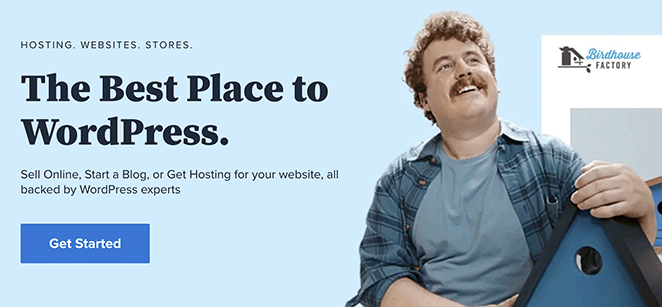
Bluehost é oficialmente recomendado pelo WordPress e é conhecido por sua confiabilidade e excelente atendimento ao cliente. Além disso, ele vem com um nome de domínio gratuito no primeiro ano e um certificado SSL gratuito, o que é uma ótima maneira de economizar dinheiro ao começar.
Para configurar seu site WordPress com Bluehost, siga estas etapas:
- Acesse o site da Bluehost e clique em 'Começar'.
- Escolha um plano de hospedagem que atenda às suas necessidades.
- Registre seu nome de domínio grátis.
- Preencha os dados da sua conta e conclua o pagamento.
Depois que sua conta estiver configurada, o Bluehost instalará automaticamente o WordPress para você. Em seguida, você pode fazer login no seu site WordPress usando o botão útil.
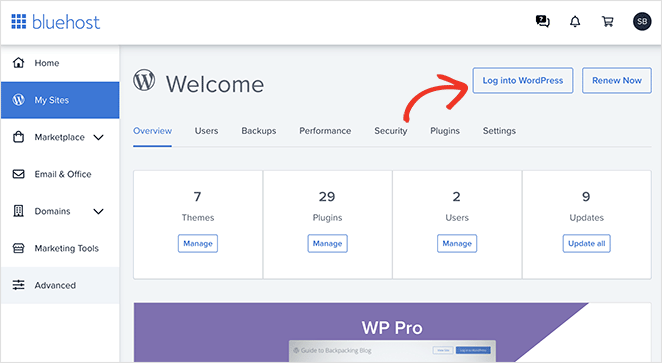
O Bluehost instalará um tema padrão do WordPress para o design do seu site. Não se preocupe com isso por enquanto, mostraremos como personalizá-lo mais tarde.
Com seu site WordPress configurado, você pode começar a vender downloads digitais. A próxima etapa é instalar o plug-in Easy Digital Downloads, que abordaremos na próxima seção.
Etapa 2. Instale o Easy Digital Downloads
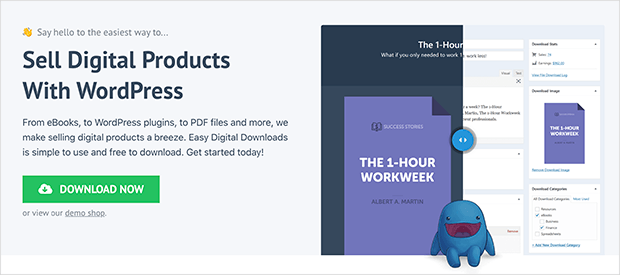
O Easy Digital Downloads é um dos melhores plugins para criar uma loja de downloads digitais no WordPress. Inclui tudo o que você precisa para listar seus produtos digitais e entregá-los aos seus clientes.
Clique aqui para obter o plug-in Easy Digital Downloads e baixá-lo para o seu computador. A partir daí, você precisará instalá-lo em seu site WordPress.
Se precisar de ajuda, você pode seguir este guia sobre como instalar um plugin do WordPress.
Assim que o plug-in estiver ativo em seu site WordPress, navegue até Downloads »Configurações no administrador do WordPress, insira sua chave de licença e clique em Ativar .
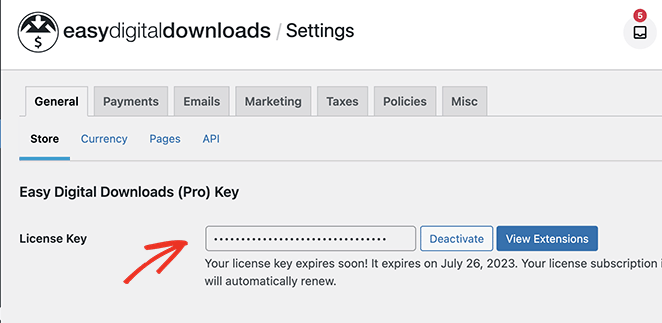
Em seguida, role a página para baixo e insira a localização da sua empresa nos campos relevantes.
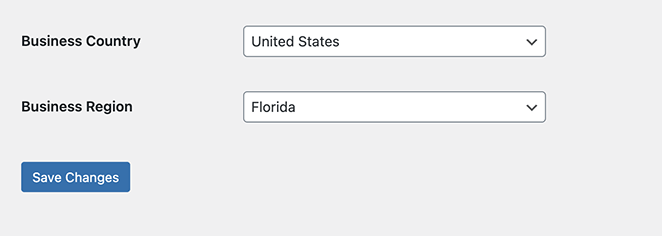
Ao adicionar sua localização, você permite que o Easy Digital Downloads calcule os impostos para você automaticamente.
Agora clique no link Moeda onde, dependendo da sua localização, você pode alterar a moeda da sua loja online.
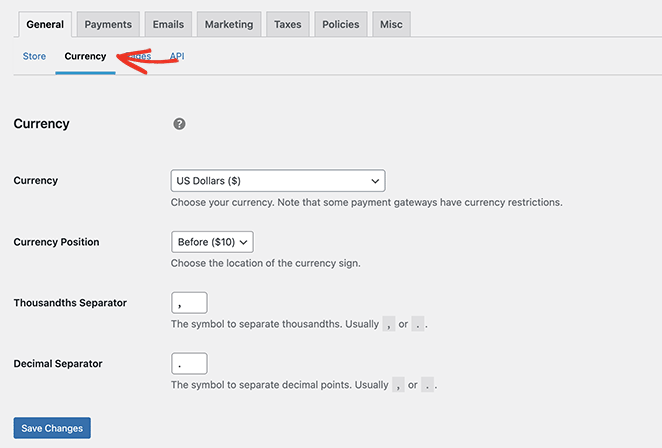
Clique no botão Salvar alterações para armazenar suas configurações e passar para a próxima etapa.
Etapa 3. Configure seus métodos de pagamento
Para vender downloads digitais de seu site WordPress, você precisará de uma forma de receber pagamentos de seus clientes. O Easy Digital Downloads oferece suporte a vários gateways de pagamento, incluindo Amazon Payments, Stripe e PayPal.
Para ainda mais provedores de pagamento, você pode instalar as extensões Easy Digital Downloads, que incluem Authorize.net, Braintree e outras soluções.
Por enquanto, vamos trabalhar com os provedores de pagamento padrão. Para fazer isso, clique na guia Pagamentos e marque a caixa de seleção ao lado de seus métodos de pagamento preferidos.
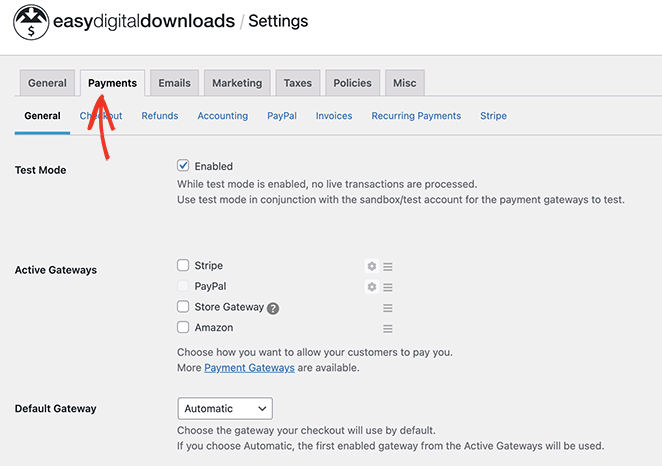
Se você estiver usando vários métodos de pagamento, escolha um gateway padrão que será carregado automaticamente na página de checkout.
Em seguida, role para baixo e clique no botão Salvar alterações .
Quando a página for recarregada, você verá guias na parte superior para os métodos de pagamento escolhidos. Clicar neles permite que você defina suas configurações. Para fazer isso, clique em suas respectivas guias no menu superior.
Por exemplo, clicando na guia Stripe , você pode trabalhar com o assistente de configuração fácil para conectar sua conta Stripe ao WordPress.
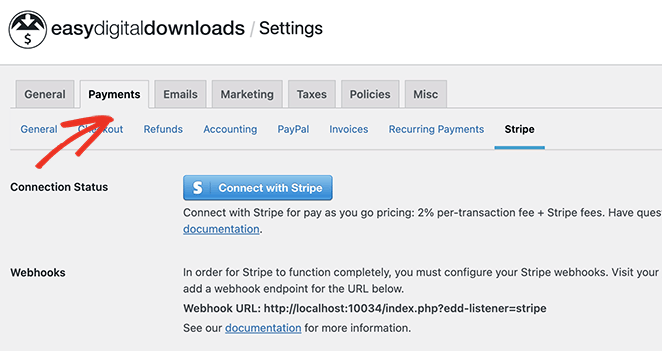
Lembre-se de clicar no botão Salvar alterações antes de prosseguir.
Etapa 4. Adicione seus downloads digitais ao WordPress
Agora que o Easy Digital Downloads está configurado, você pode começar a adicionar novos produtos. Para adicionar seu primeiro produto, vá para Downloads »Adicionar novo no painel do WordPress.
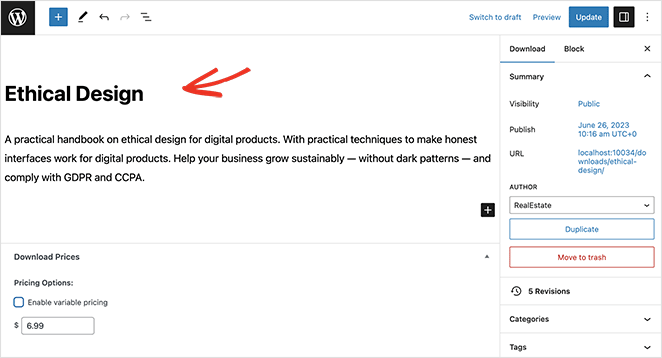
Aqui, você pode adicionar o nome do produto, descrição, preço e outros detalhes importantes.
Por exemplo, você pode usar os títulos na barra lateral direita para adicionar uma categoria de produto e tags para organizar seus produtos. Isso torna mais fácil para os compradores encontrá-los ao navegar em seu site.
Mais abaixo na página, você pode fazer upload de uma imagem do produto para destacar a listagem.
Ao lado, há uma seção para adicionar o arquivo digital que os compradores receberão após a compra. Basta clicar no botão Adicionar novo arquivo e enviar seu produto para a Biblioteca de mídia do WordPress.
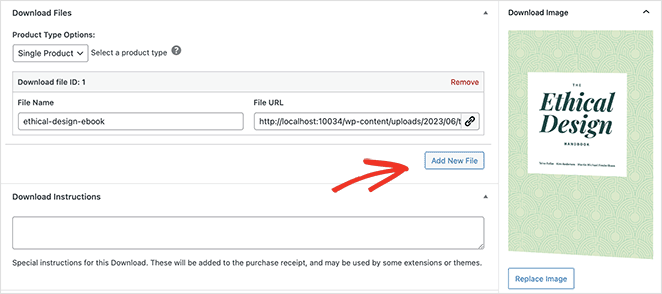
Você pode até adicionar instruções sobre onde os usuários podem encontrar o link de download para obter seus arquivos.
Quando estiver satisfeito com os detalhes do produto, clique no botão Publicar para torná-lo ativo em seu site WordPress. A partir daí, siga os mesmos passos para adicionar mais produtos digitais à sua nova loja online.
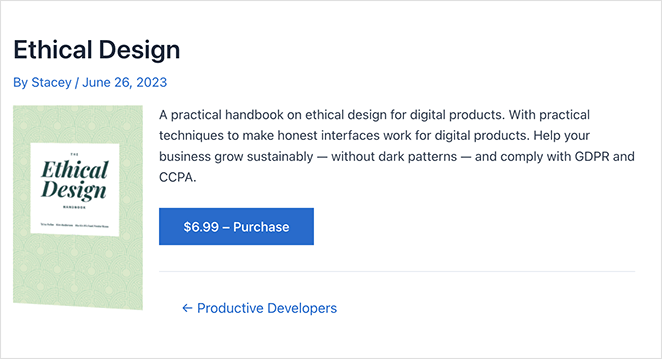
Como você pode ver na captura de tela acima, a página de detalhes do produto se adaptará ao design do seu tema WordPress atual. Isso é ideal se você deseja apenas um site simples para vender uma pequena seleção de produtos.
No entanto, se você deseja ter mais controle sobre a aparência de sua loja, pode usar um construtor de páginas de arrastar e soltar para personalizá-lo facilmente.
A boa notícia é que o SeedProd, um dos criadores de páginas mais fáceis do WordPress, possui opções de design integradas para o Easy Digital Downloads. Você não apenas pode personalizar suas páginas de produtos, mas também pode projetar cada centímetro do seu site.
Siga as etapas abaixo para saber como.
Etapa 5. Instale e ative o SeedProd
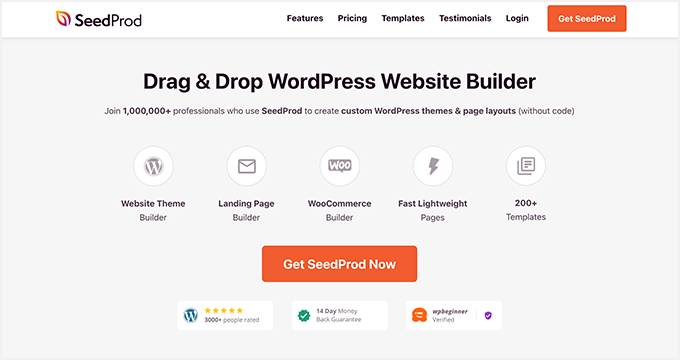
Primeiro, instale e ative o plug-in SeedProd. Você precisará do SeedProd Pro para acessar seus recursos de criação de temas do WordPress.
Para obter ajuda com isso, você pode ver nossa documentação detalhada sobre a instalação do SeedProd Pro.
Passo 6. Escolha um Kit de Tema WordPress
Em seguida, navegue até SeedProd »Theme Builder e clique no botão Theme Template Kits .
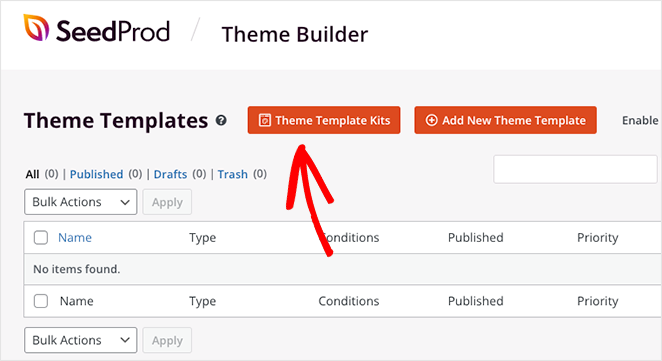
Na próxima tela, você pode escolher um modelo de tema WordPress pré-fabricado. Esses modelos substituirão seu tema atual por um design totalmente personalizável.
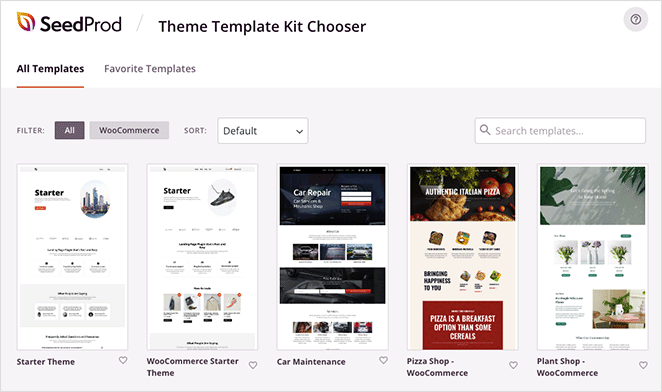
Você pode rolar para um tema que você gosta ou usar a caixa de pesquisa para filtrá-los por palavra-chave.

Depois de encontrar um tema de sua preferência, passe o mouse sobre ele e clique no ícone de marca de seleção. O SeedProd agora importará o tema em alguns segundos.
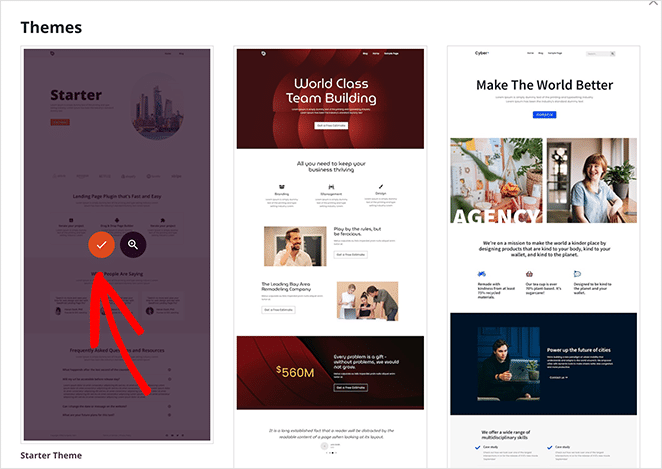
Etapa 7. Personalize suas páginas temáticas
Depois de importar seu tema, o plug-in exibirá os modelos de tema em uma lista como esta:
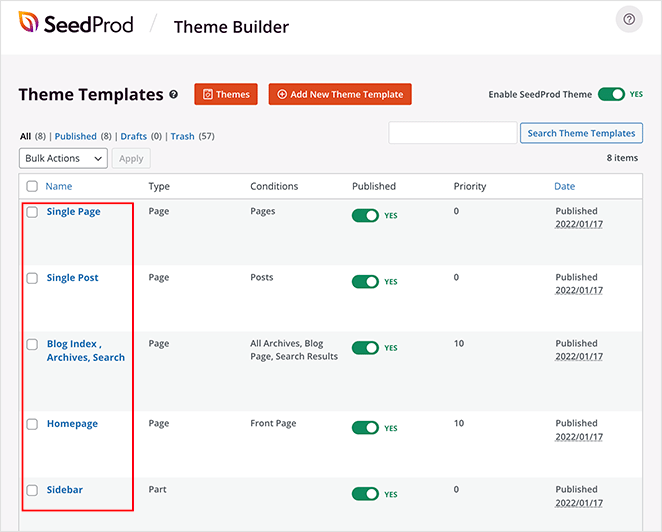
A partir daí, é muito fácil personalizar cada modelo com o construtor visual de arrastar e soltar.
Criando uma página de detalhes do produto
A página de detalhes do produto é uma das primeiras páginas que você deseja personalizar. Os usuários verão isso depois de clicar em uma lista de produtos para obter mais informações.
O SeedProd permite criar um modelo personalizado para isso. Dessa forma, todas as páginas de produtos terão as mesmas opções de design.
Para criar este modelo, clique no botão Adicionar novo modelo de tema .
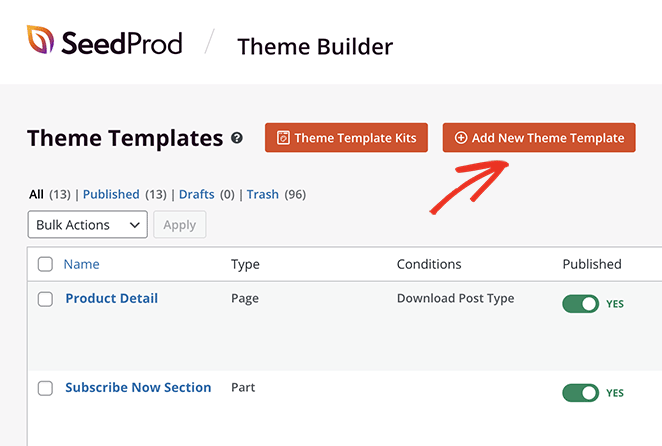
A partir daí, nomeie o modelo com algo que você reconhecerá facilmente. Em seguida, selecione Página única , escolha a opção Baixar tipo de postagem no menu suspenso e clique em Salvar .
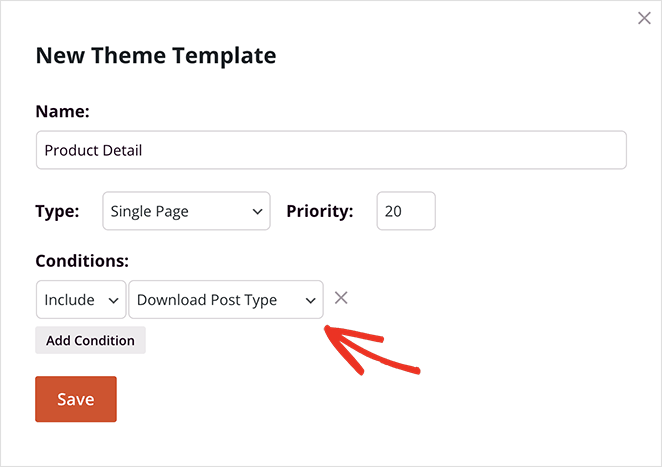
Agora você verá um novo modelo em sua lista. Passe o mouse sobre ele e clique no link Editar design para personalizá-lo.
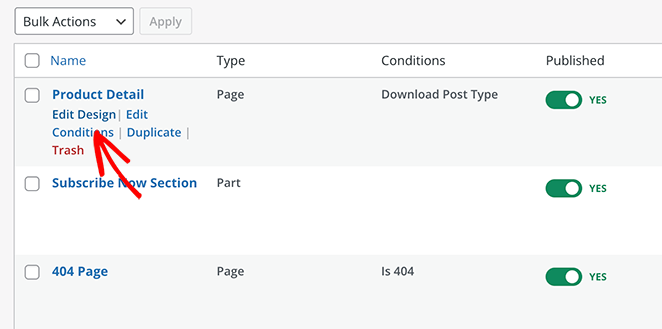
Na próxima tela, você verá o editor visual de arrastar e soltar. É aqui que você pode personalizar o design da página de detalhes do produto com blocos de construção fáceis.
Vamos começar adicionando uma seção para hospedar o conteúdo da sua página. Para fazer isso, arraste o bloco “Colunas” na barra lateral esquerda e solte-o em sua página.
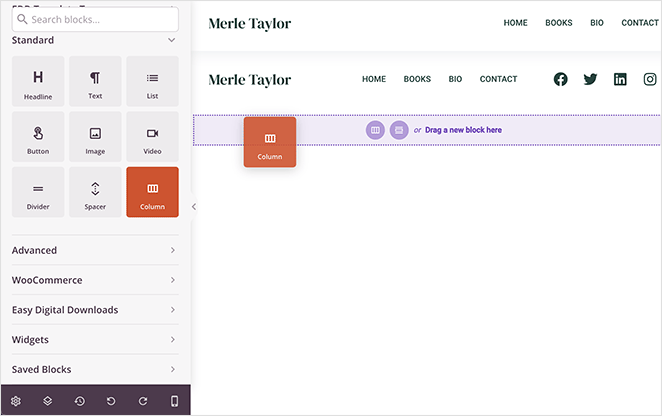
Em seguida, escolha um layout de coluna na lista. Vamos com um layout de 2 colunas.
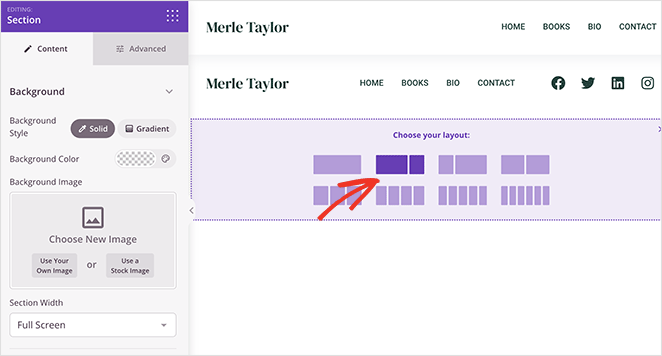
Agora é hora de adicionar as informações do produto. Você pode fazer isso encontrando o cabeçalho EDD Template Tags no painel esquerdo e arrastando os diferentes blocos para a visualização da página.
Por exemplo, vamos arrastar o bloco Download Featured Image para mostrar uma imagem de produto de alta qualidade.
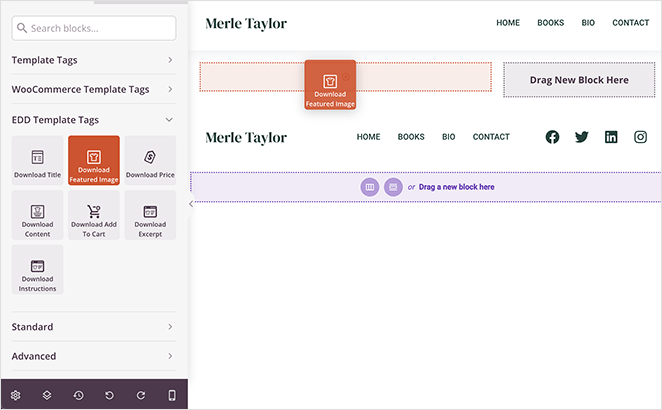
Outros blocos para incluir em sua página são:
- Título
- Excerto
- Preço
- adicionar ao carrinho
Cada bloco EDD possui diversas opções de customização. Por exemplo, o bloco Download Add to Cart tem a opção de enviar os compradores diretamente para o checkout, bem como opções de estilo para a cor do botão, conteúdo e muito mais.
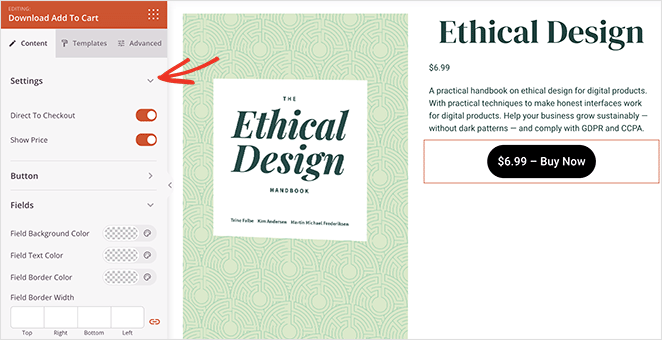
Este é um ótimo lugar para adicionar alguns dos outros blocos poderosos do SeedProd. Por exemplo, com os blocos Star Rating e Testimonial, você pode mostrar provas sociais valiosas para incentivar os compradores a comprar.
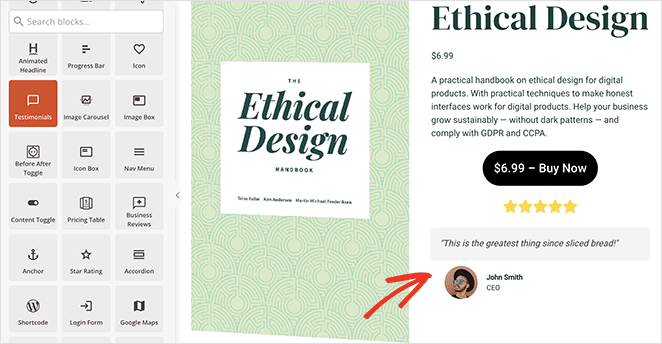
Clique no botão Salvar quando estiver satisfeito com esta página e retorne ao painel do Theme Builder.
Criando uma página de listas de download
Outra página que você pode adicionar à sua loja online é uma página de demonstração. É aqui que você pode listar todos os seus produtos em um só lugar para os usuários navegarem.
Por exemplo, se você está vendendo e-books, pode criar uma página de “Livros” destacando todos os e-books disponíveis.
No SeedProd, você pode fazer isso acessando Páginas »Adicionar novo e criando uma nova página do WordPress. A partir daí, clique no botão Editar com SeedProd para personalizar a página com o construtor de arrastar e soltar.
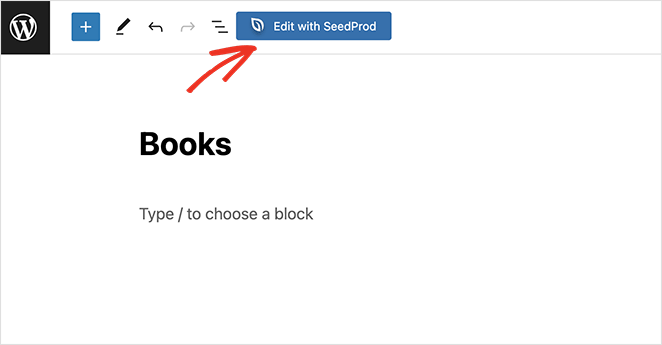
A edição do design desta página é a mesma de antes. No entanto, em vez de usar as tags de modelo EDD para extrair informações dinâmicas do produto, usaremos os blocos EDD principais sob o cabeçalho Easy Digital Downloads .
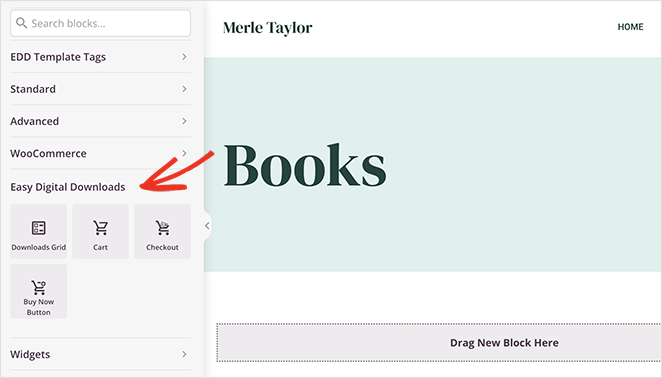
Vamos começar adicionando o bloco Grade de Downloads .
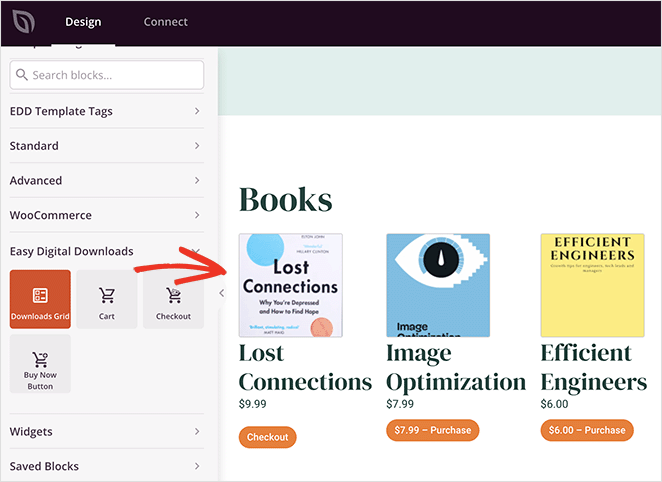
Com este bloco, você pode exibir uma grade de downloads sem adicionar cada produto individualmente. Nas configurações do bloco, você pode definir o número de colunas e produtos e até adicionar paginação se tiver muitos produtos para mostrar.
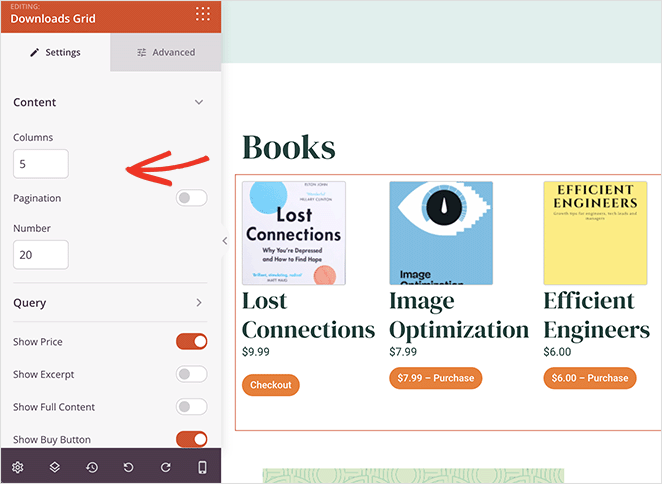
Além disso, você pode exibir produtos por consultas, como ID, tag ou categoria, e mostrar ou ocultar os seguintes detalhes:
- Preço
- Excerto
- Conteúdo Completo
- botão comprar
- Miniaturas
- E mais.
Para destacar um produto específico, como um lançamento futuro, você pode adicionar as informações usando os blocos de texto e imagem do SeedProd para gerar buzz.
Em seguida, você pode arrastar o botão Comprar agora para incentivar os usuários a fazer o pedido antecipado.
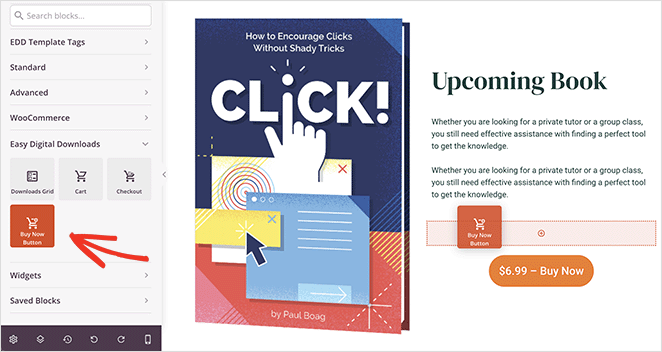
Quando estiver satisfeito com a página, clique em Salvar e publicar .
Criando uma página de checkout EDD personalizada
A próxima página que criaremos é uma página de checkout, onde os usuários podem inserir seus detalhes de pagamento. O Easy Digital Downloads faz um ótimo trabalho com sua página de checkout padrão, no entanto, você pode querer personalizá-la ainda mais.
Para fazer isso, crie uma nova página do WordPress como antes e clique no botão Editar com SeedProd. Agora arraste o bloco Checkout para a visualização da página.
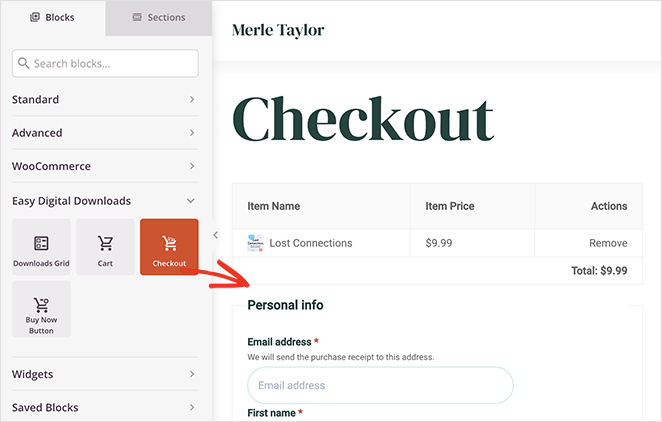
Agora você verá um checkout EDD completo que pode ser personalizado nas configurações do bloco. Por exemplo, você pode alterar as cores e fontes dos campos do formulário, ajustar as bordas e personalizar a aparência da seção de pagamento.
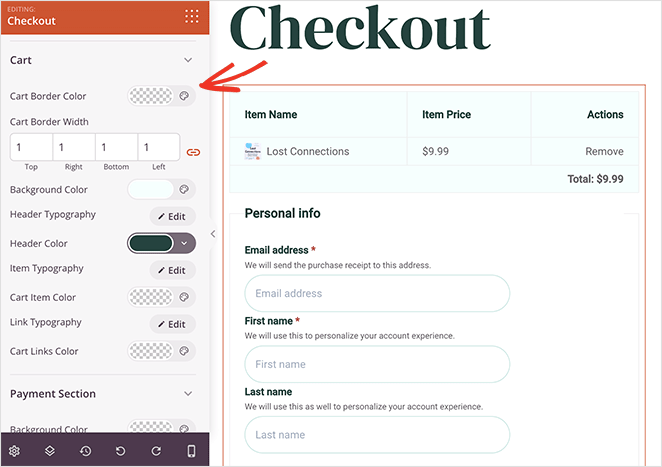
Quer aumentar o valor médio do pedido a cada compra? Considere adicionar produtos relevantes à sua página de checkout. É mais provável que os compradores adicionem mais itens ao carrinho se você tornar isso fácil e relevante.
Além disso, é fácil de fazer. Basta arrastar sobre o bloco Grade de Downloads , definir suas configurações e pronto.

Agora você pode salvar suas alterações e voltar para o administrador do WordPress.
Etapa 8. Publique seu site de download digital
Depois de personalizar sua loja de downloads digitais, você está pronto para publicá-la. Antes de fazer isso, você precisará atribuir sua página de checkout nas configurações de EDD.
No painel do WordPress, vá para Downloads » Configurações » Geral e clique na guia Páginas .
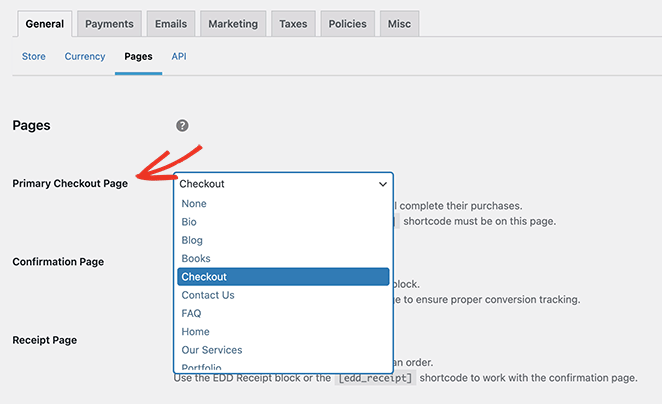
Ao lado do título Página de checkout principal , escolha a página de checkout que você acabou de criar com SeedProd no menu suspenso e clique em Salvar alterações .
Agora vamos ativar o design do seu site. Navegue até SeedProd »Theme Builder e clique no botão Ativar tema SeedProd até que esteja na posição Sim.
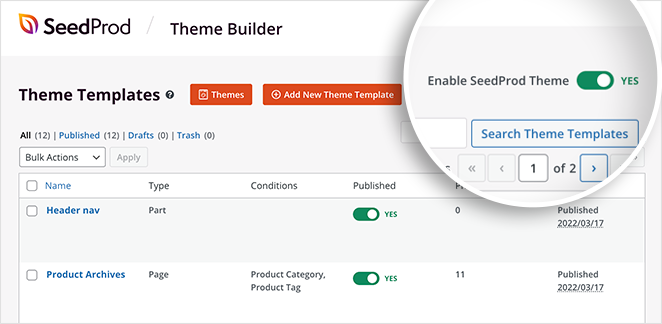
Sua loja online agora está pronta para funcionar.
Aqui está uma prévia das diferentes páginas que criamos neste guia:
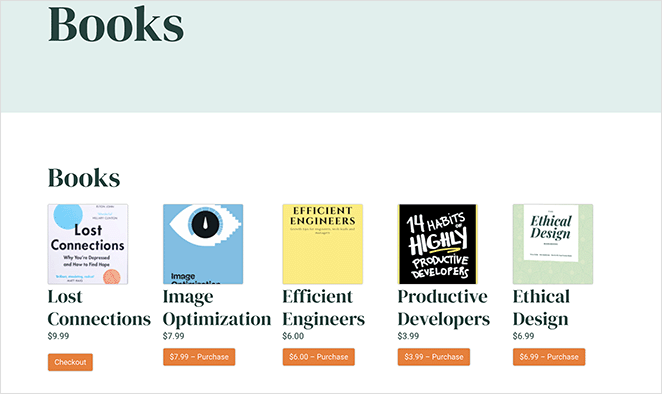
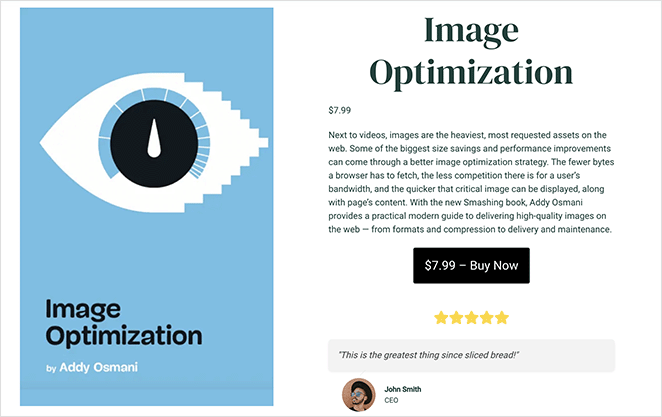
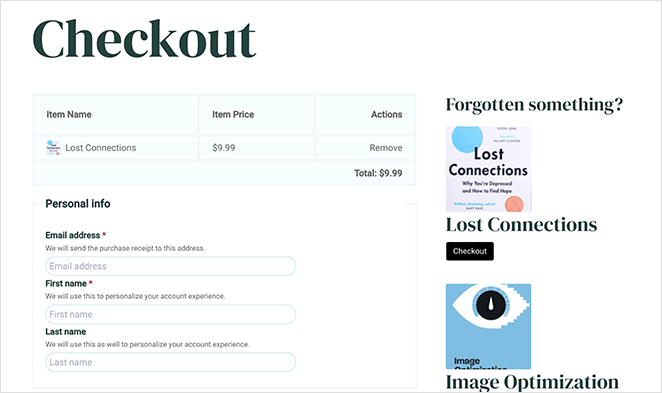
Clique em qualquer imagem para ver uma versão maior em uma nova guia.
Perguntas Frequentes (FAQ)
Posso vender produtos digitais e físicos na minha loja?
Embora o Easy Digital Downloads seja projetado para vender produtos digitais, também é possível vender produtos físicos. No entanto, para uma loja que vende produtos digitais e físicos, o WooCommerce pode ser uma opção melhor.
Quais são algumas boas ideias de produtos digitais?
Você pode vender vários produtos digitais, incluindo cursos on-line, fotos, arte digital, audiolivros, planejadores, imprimíveis, planilhas, e-books e recursos de design gráfico.
Como posso promover minha loja de downloads digitais?
Existem muitas maneiras de promover sua loja, incluindo SEO, marketing de conteúdo, marketing de mídia social, upselling, códigos de desconto, marketing de lista de e-mail e publicidade paga. Você também pode usar plug-ins para adicionar botões de compartilhamento social, formulários de inscrição de e-mail e outras ferramentas de marketing à sua loja.
Esperamos que este guia tenha ajudado você a aprender como vender downloads digitais no WordPress. Com a integração do Easy Digital Downloads da SeedProd, criar uma loja online com pixels perfeitos é mais fácil do que nunca e você não precisa de nenhum conhecimento de codificação.
Aqui estão alguns outros tutoriais para páginas que você pode criar usando este poderoso construtor de páginas do WordPress:
- Como criar um design de página de serviço no WordPress
- Como fazer uma página 404 no WordPress que gera leads
- Como personalizar sua página de login do WordPress (etapas fáceis)
Obrigado por ler. Siga-nos no YouTube, Twitter e Facebook para obter mais conteúdo útil para expandir seus negócios.